スポンサーリンク
別の記事で紹介することも多い「Safariの『キャッシュ』を削除する方法」をこのページで紹介します。
Safariでのページ表示がおかしくなってしまったり、重くなってしまったり、よく分からないエラーが出るようになってしまった場合などに利用します。
スポンサーリンク
キャッシュ削除の意味
Safariのキャッシュ削除を行うと、Safariの中で保存していたウェブサイトに関連するデータが削除されます。
例えば、ログイン状態が削除されてログアウトされたり、開いていたタブがクリアされるなどが起こります。また、ログインなどせずに使っていたウェブサイトの設定がクリアされるなどが発生します。
ただし、ウェブサイト(サービス)の運営側(サーバー側)に保存されていたデータは消えないので、Twitterのツイートなどが消えるわけではありません。
ブラウザの中の古いデータを一度消すことでまた新しいデータが再作成され、不具合が直る場合があります。
Safariでキャッシュを削除する方法
Safariでキャッシュを削除する場合は、Safariアプリからではなく、「設定」アプリを使用します。
「設定」アプリの中の「Safari」を開きます。
そして、「履歴とWebサイトデータを消去」をタップします。
最後に確認画面が表示されるので、「履歴とデータを削除」をタップします。
消去すると、履歴、Cookie、その他のブラウズデータが削除されます。
iCloudアカウントにサインインしているデバイスから履歴が消去されます。
[履歴とデータを消去]
キャッシュの削除完了
キャッシュの削除に成功すると、「履歴とデータを削除」ボタンがグレーとなり、押せなくなります。
これでキャッシュの削除作業完了です。
スポンサーリンク
コメント(0)
新しいコメントを投稿
|HOME|
『【iOS11】アップデート一覧画面でアップデート内容の続きを表示する方法』 OLD >>
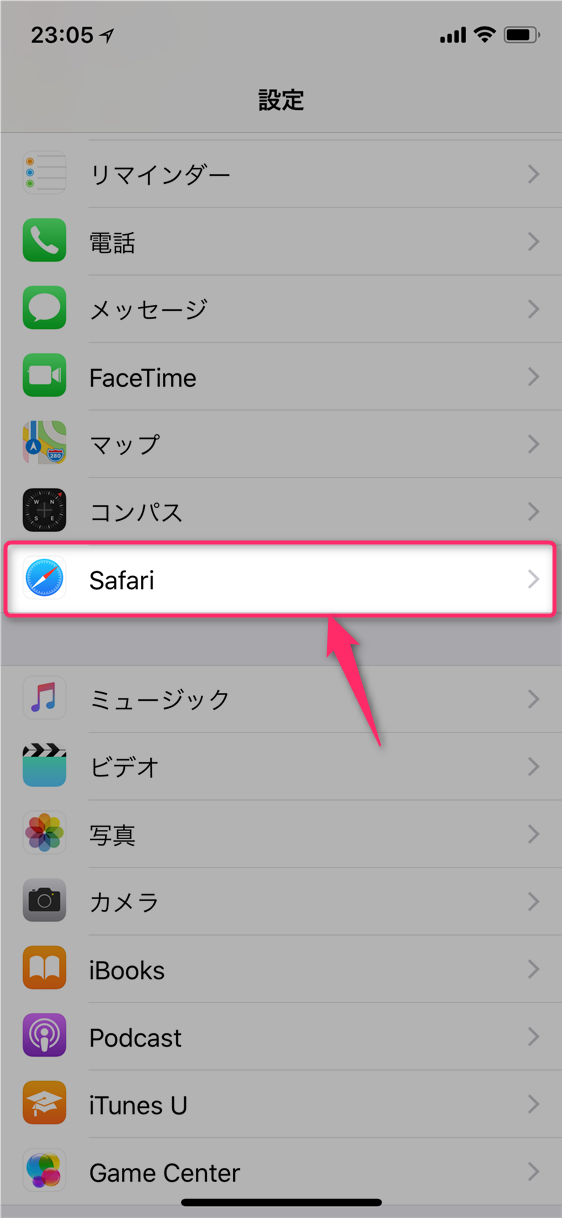
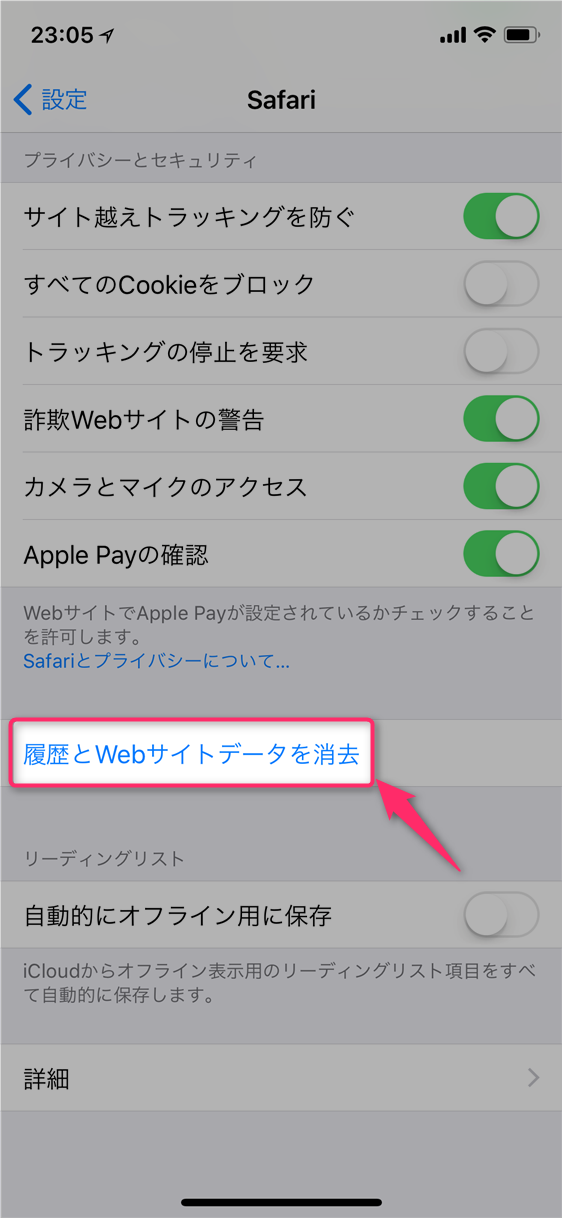
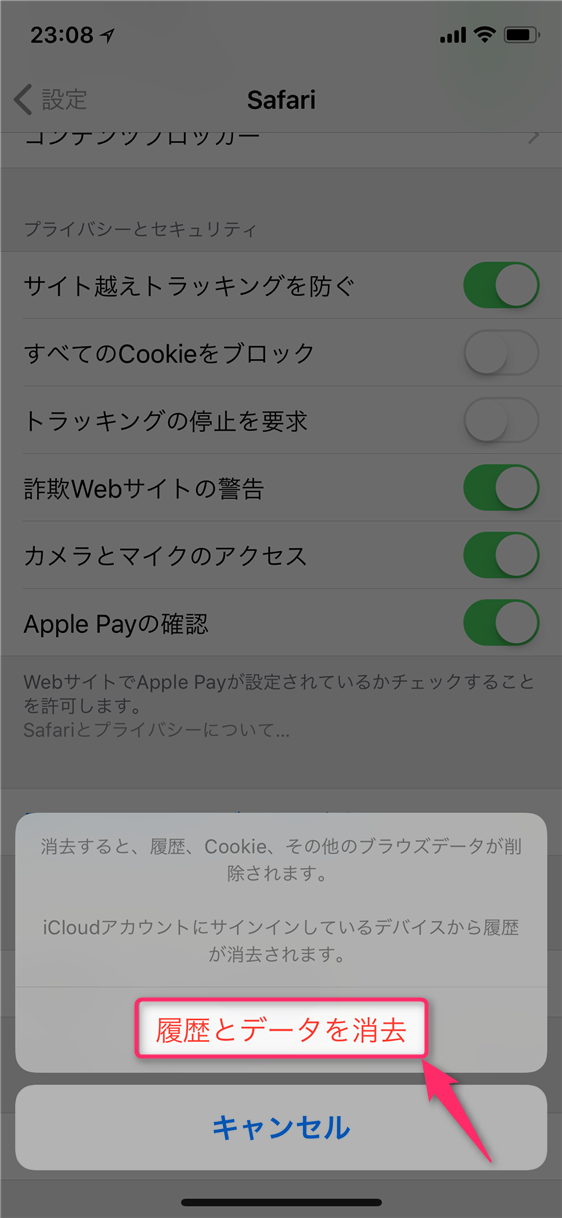
スポンサーリンク